Windows 10-ის ახალი ფუნქციების ტესტირებისას, ბევრმა მომხმარებელმა აღმოაჩინა პატარა, მაგრამ შემაშფოთებელი უბედურება. აღმოჩნდა, რომ პოპულარული ფორმატების სურათების ნახვა მხოლოდ Photos აპლიკაციაში გახდა შესაძლებელი, ხოლო Windows 8.1-ში მომხმარებლებს შეეძლოთ არჩევანის გაკეთება Photos-სა და Photo Viewer-ს შორის. ეს იყო მეორე აპლიკაცია, რომელიც ბევრად უფრო მოსახერხებელი ჩანდა ბევრისთვის. Windows 10-ს აქვს ის, მაგრამ მხოლოდ საშუალებას გაძლევთ გახსნათ TIF და TIFF სურათები.
მობილური მოდელირების სივრცე საშუალებას გაძლევთ გამოიყენოთ მობილური ფანჯრები მოდელირების სივრცეში, სადაც შესაძლებელია ობიექტების შეცვლა. ობიექტის ტიპის მიხედვით, გამოჩნდება დიალოგური ფანჯარა ობიექტის რედაქტირების ვარიანტებით. ამ ხატის არჩევის შემდეგ, პროგრამამ უნდა შეარჩიოს შესაცვლელი ობიექტები.
მიუხედავად იმისა, რომ პროგრამა აჩვენებს სხვადასხვა ვარიანტს თითოეული ელემენტისთვის, არსებობს რამდენიმე საერთო ვარიანტი, კერძოდ. უფასო პროგრამებიფოტოების სანახავად, რედაქტირებისთვის და რედაქტირებისთვის. ფოტოების დამუშავება შესაძლებელია ონლაინ, ბრაუზერში ან კომპიუტერში.
სამწუხაროდ, თქვენ არ შეგიძლიათ დააინსტალიროთ ეს პროგრამა, როგორც სურათების სანახავად მთავარი ინსტრუმენტი, რადგან ის უბრალოდ არ არის ხელმისაწვდომი "ნაგულისხმევი აპლიკაციების" ქვეგანყოფილებაში. იგივე ეხება "გახსნას" კონტექსტური მენიუს დიალოგს. თუ გახსნით, იქ ნახავთ მხოლოდ "ფოტოებს" და "Paint". რეგულარული პროგრამის ასოციაციის ინსტრუმენტიც არ დაგეხმარებათ, რადგან Windows Photo Viewer-ისთვის ისევ მხოლოდ ორი ფორმატი იქნება ხელმისაწვდომი: TIF და TIFF.
მაგრამ ამას არ აქვს მნიშვნელობა. დაკარგული ფუნქციის სიტუაციის გამოსწორება საკმაოდ მარტივად შესაძლებელია სისტემის რეესტრში მცირე ცვლილებების შეტანით. ამისათვის გახსენით რეესტრის რედაქტორი და გააფართოვეთ შემდეგი ფილიალი:
HKEY_LOCAL_MACHINE/SOFTWARE/Microsoft/Windows Photo Viewer/Cabilities/FileAssociations
ბოლო ქვეგანყოფილებაში ნახავთ ორ პარამეტრს ზუსტად იგივე ორი ფორმატის სახელებით, რომლებიც წინა აბზაცებში იყო ნახსენები. დაუყოვნებლივ შექმენით REG_SZ ტიპის ახალი პარამეტრი (უბრალო სტრიქონი) სახელით.jpg და მნიშვნელობით PhotoViewer.FileAssoc.Tiff. შექმენით ზუსტად იგივე პარამეტრები bmp, dib, jpe, gif, jfif, jpeg, jxr და png ფორმატებისთვის.

ამის შემდეგ გახსენით პარამეტრების აპი და შემდეგ გადადით სისტემა -> ნაგულისხმევი აპები -> ნაგულისხმევის დაყენება აპის მიხედვით.
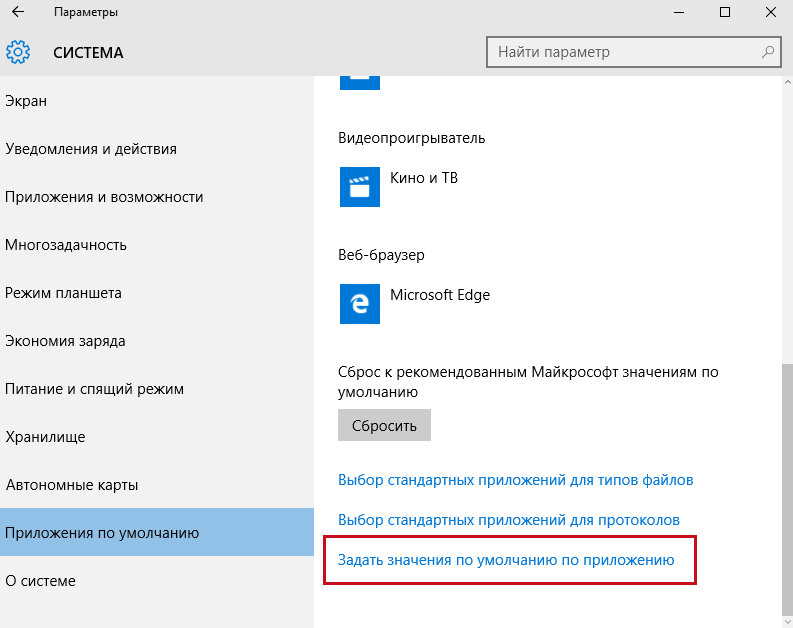
ფანჯრის მარცხენა სვეტში, რომელიც იხსნება, აირჩიეთ აპლიკაცია "Windows Photo Viewer", დააჭირეთ "აირჩიეთ ნაგულისხმევი მნიშვნელობები ამ პროგრამისთვის" ...
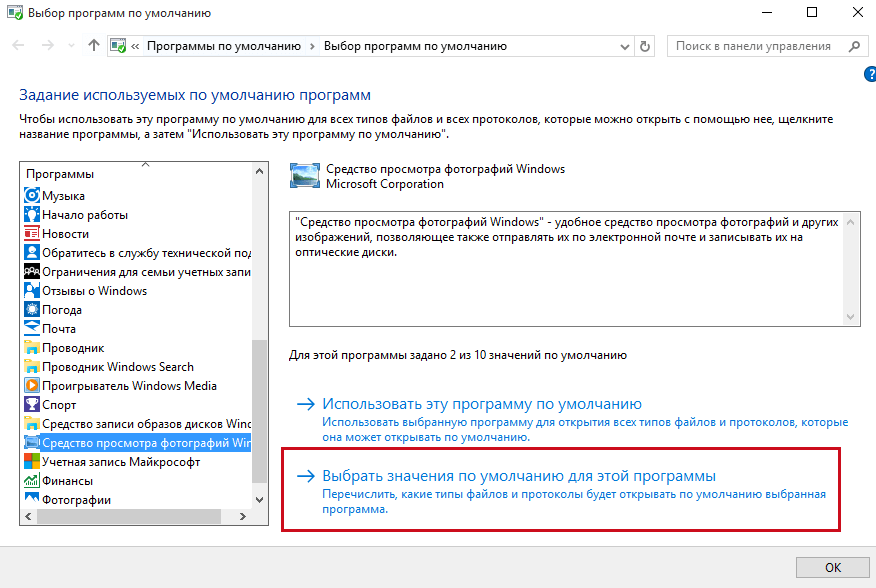
... და შეამოწმეთ ველები რეესტრის საშუალებით დამატებული ფორმატების გვერდით.
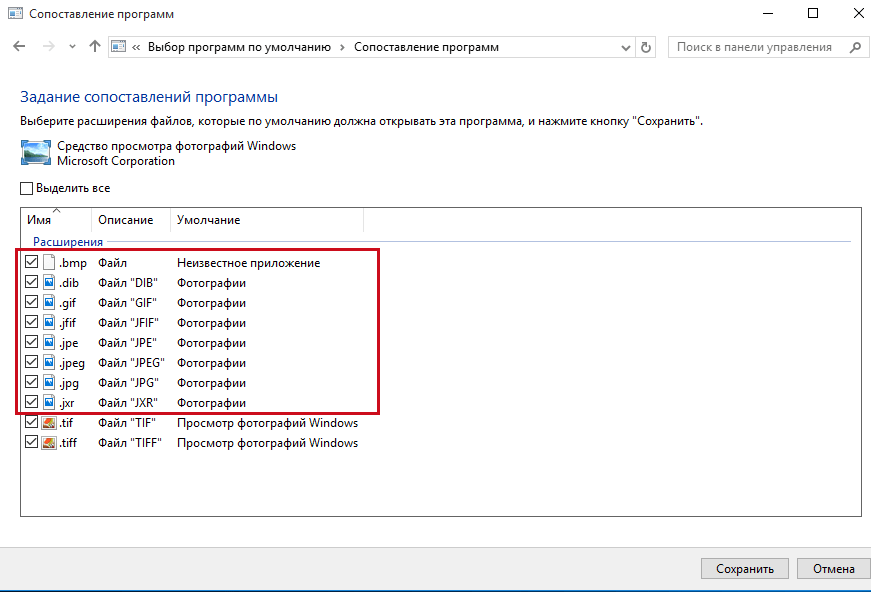
შეინახეთ ცვლილებები და შეამოწმეთ მენიუს "გახსენით" შინაარსი. თუ ყველაფერი სწორად გაკეთდა თქვენს მიერ, დამატებული ფორმატის ფაილებისთვის, იქ გამოჩნდება ვარიანტი "Windows Photo Viewer". Სულ ეს იყო. ახლა თქვენ შეგიძლიათ მარტივად გახადოთ გამოჩენილი პროგრამა თქვენი ნაგულისხმევი გამოსახულების მაყურებელი.
და შემდგომ. ვისაც არ სურს რეესტრის არევა, შემიძლია გირჩიოთ უფასო კომუნალური WinAero Tweaker, თქვენ მხოლოდ ყველაზე მეტად გჭირდებათ უახლესი ვერსია. გაუშვით, გადაახვიეთ ხელმისაწვდომი შესწორებების სიაში ბოლომდე. სიის ბოლოს ნახავთ ოფციას "Windows Photo Viewer-ის გააქტიურება". გამოიყენეთ იგი და მიიღებთ იგივე შედეგს, როგორც რეესტრის ხელით რედაქტირებისას.

Windows 10-ში ფოტოების სანახავად გამოიყენება მაღაზიის აპლიკაცია სახელწოდებით "Photos". წინაში ვინდოუსის ვერსიებინაგულისხმევი იყო აპი სახელწოდებით Windows Photo Viewer, რომელსაც ჰქონდა ბევრად ნაკლები დათვალიერების პარამეტრები და ფუნქციები, ვიდრე ახლანდელი Windows 10-ში.
მათთვის, ვინც ჯერ კიდევ მიჩვეულია ფოტოების ნახვის სტანდარტულ ხედს და სურს სურათის მაყურებლის დაყენება ნაგულისხმევად, მაშინ შეიძლება შეგხვდეთ, რომ ეს აპლიკაცია არ არის მენიუში "გახსნა ..." და სხვა ნაგულისხმევ პროგრამაში. პარამეტრები. შედეგად, თქვენ ვერ შეძლებთ Windows Photo Viewer-ს ნაგულისხმევ პროგრამად აქციოთ.
პრობლემა არ იქნება, თუ განაახლეთ Windows 10-ზე Windows 7-დან ან Windows 8/8.1-დან. ეს ფუნქცია შენარჩუნებულია გრაფიკულ ინტერფეისში.
თუ იყენებდით Windows 10-ის სუფთა ინსტალაციას, მაშინ მაინც შეგექმნებათ გარკვეული პრობლემები.
Ეს პრობლემაარის ის, რომ ფოტოების სანახავად სტანდარტული აპლიკაცია აკლია იქ, სადაც ადრე იყო ნახსენები.
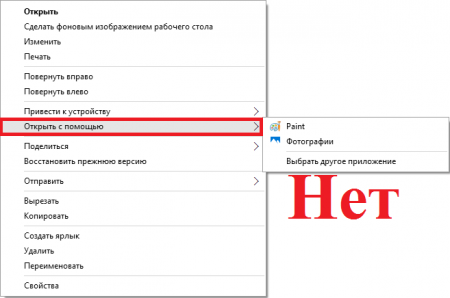


ოღონდ ნუ ჩქარობთ გაბრაზებას. ეს აპლიკაცია ხელმისაწვდომია სისტემაში. ვინაიდან ამ აპლიკაციას არ აქვს შესრულებადი ფაილი, მისი არჩევა შეუძლებელი იქნება მენიუს "Select default programs".
ასევე, რეესტრის საშუალებით პროგრამის გაშვების ბრძანების პოვნის შესაძლებლობა და მისი მალსახმობის შექმნა ისე, რომ მისი გახსნა შესაძლებელი იყოს, გამორიცხულია, რადგან ბრაუზერის ცარიელი ფანჯარა გაიხსნება და შეუძლებელი იქნება ფაილის არჩევა და დამატება სანახავად.
ასე რომ, კოდი Windows Photo View აპლიკაციის გასახსნელად:
rundll32 "%ProgramFiles%\Windows Photo Viewer\PhotoViewer.dll", ImageView_Fullscreen
აპლიკაციის ცალკე საქაღალდეში გასახსნელად:
rundll32 "%ProgramFiles%\Windows Photo Viewer\PhotoViewer.dll", ImageView_Fullscreen D:\ScreenShots
როგორც ხედავთ, ეს არ არის საკმარისად მოსახერხებელი.
სუფთასთან ერთად ვინდოუსის ინსტალაციაარის გამოსავალი:
ფაილების ტიპის არჩევის შესაძლებლობის აღსადგენად, რომელსაც აპლიკაცია ხსნის, თქვენ უნდა დაამატოთ მნიშვნელობები, რომლებიც აკლია რეესტრს.
მზა რეესტრის ფაილი:
ახლა კი განყოფილება, რომელიც უნდა შეიცავდეს მხარდაჭერილ ფაილის ტიპებს.
HKEY_LOCAL_MACHINE\SOFTWARE\Microsoft\Windows Photo Viewer\Cabilities\FileAssociations
პირობებში, სადაც სუფთაა WINDOWS-ის ინსტალაცია, ამ განყოფილებაში მხოლოდ ორი ვარიანტია. tif და .tiff. ამიტომ, თქვენ არ შეგიძლიათ აირჩიოთ სხვა ფორმატები ფაილის ტიპების შესატყვისად.
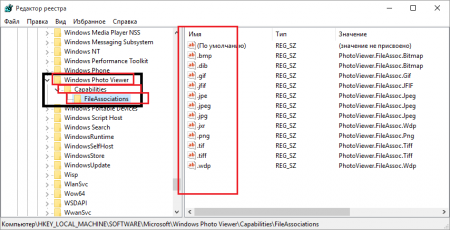
როგორც ხედავთ, მხარდაჭერილი ფაილის ტიპების პარამეტრებს აქვთ სპეციალური მნიშვნელობები, რომლებიც შეესაბამება რეესტრის გასაღების ქვეკლავიშებს. HKEY_CLASSES_ROOT.
სტანდარტულად, რეესტრში ასეთი გასაღებები არ არის. ამიტომ, ისინი უნდა დაემატოს.

როდესაც იყენებთ რეესტრის ფაილს, შედით კონტექსტური მენიუგამოჩნდება "გახსნა..." და ხელმისაწვდომი იქნება "Windows Photo Viewer".
